Jika kamu lupa password atau sandi dan ingin memverifikasi kode yang dikirim ke email, jangan khawatir! Kamu dapat menggunakan cara untuk melihat sandi email yang dapat membantu masalah tersebut.
Salah satu opsi yang bisa kamu gunakan adalah melalui browser. Dengan cara ini, kamu tidak perlu membuat password baru yang harus kamu verifikasi lagi.
Sandi email sengaja memakai gabungan angka dan kata yang rumit. Namun, banyak yang merasa kesulitan mengingatnya. Tujuannya adalah untuk menjaga keamanan. Jika mudah diingat, maka akan mudah diretas.
Jika kamu lupa kata sandi atau password email, kamu dapat menggunakan metode berikut untuk melihat kata sandi email.
3 Cara Melihat Sandi Email
Seperti yang kami lansir dari IDN Times Tech, berikut ialah cara melihat sandi email.
1. Melalui Browser Chrome pada Desktop
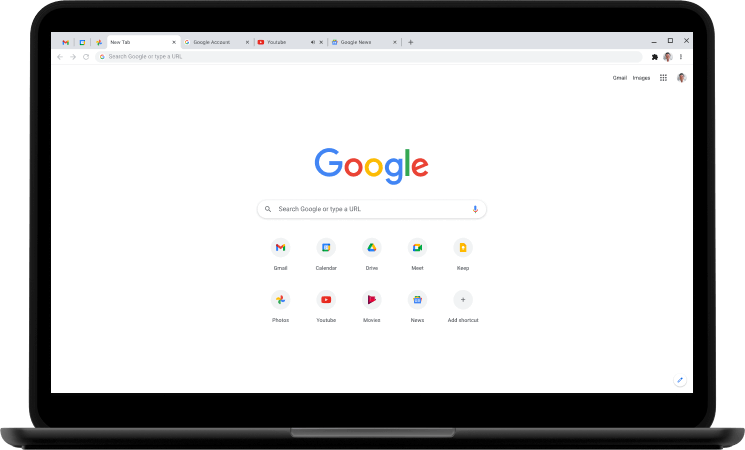
Apabila kamu merupakan pengguna setia Google Chrome dan telah mengaktifkan fitur pencadangan kata sandi otomatis, kamu dapat melihat kata sandi yang telah tersimpan.
Untuk melakukan hal ini, pastikan kamu mengakses menggunakan akun Google yang menyimpan kata sandi tersebut. Setelah itu, ikuti langkah-langkah berikut:
- Buka Google Chrome di perangkat komputer apa pun, seperti laptop atau PC.
- Setelah jendela Google Chrome terbuka, masuk ke akun yang menyimpan kata sandi email.
- Setelah login, klik ikon tiga titik di pojok kanan atas. Opsi ini akan menampilkan menu pilihan.
- Gulir ke bawah dan pilih opsi ‘Customize and Control Google Chrome’.
- Kemudian, pilih ‘Settings’. Ini akan membuka tab baru secara otomatis.
- Di tab baru, klik ‘Autofill’.
- Buka ‘Passwords’. Ini adalah tempat yang sama ketika kamu mengaktifkan fitur penyimpanan kata sandi otomatis.
- Setelah diklik, akan muncul halaman menu ‘Passwords’.
- Gulir ke bawah hingga kamu menemukan daftar kata sandi yang disimpan, termasuk akun media sosial, situs web, dan email.
- Jika kamu ingin mengetahui kata sandi email tertentu, klik ikon ‘Show Password’ yang berbentuk mata.
- Kemudian, kata sandi akan ditampilkan.
- Kamu dapat menekan Ctrl + C pada keyboard secara bersamaan untuk menyalin kata sandi email tersebut.
Kata sandi yang disimpan adalah hasil dari penyimpanan otomatis perubahan kata sandi terakhir. Kamu dapat memverifikasi apakah kata kunci yang di-input sudah benar dengan mencoba masuk ke akun email yang terkait.
2. Melalui Browser Chrome di Ponsel
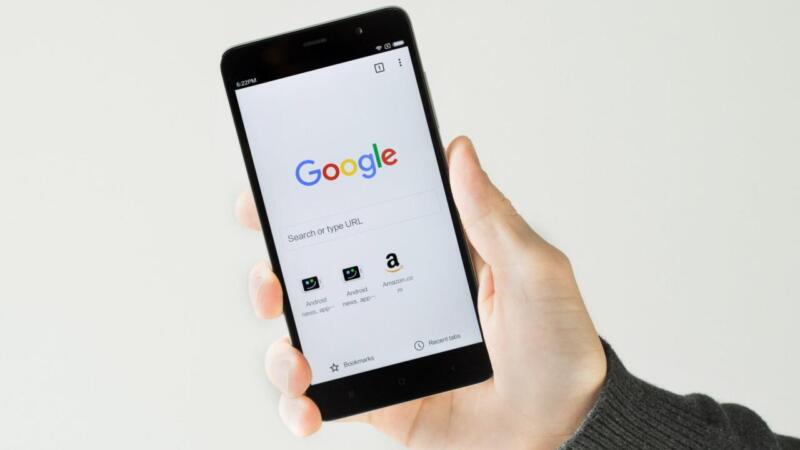
Kamu bisa menggunakan layanan otomatis untuk menyimpan kata sandi di ponsel. Sebaiknya kamu mengaktifkan fitur sinkronisasi agar histori kata sandi tetap sama saat membuka akun Google di mana saja.
Berikut adalah cara untuk melihat kata sandi email melalui Chrome di ponsel:
- Buka aplikasi Google Chrome yang terdapat di ponsel Anda.
- Setelah halaman awal terbuka, ketuk tanda titik tiga yang berada di pojok kanan atas.
- Pilih opsi “Setelan” dari menu yang muncul.
- Geser layar ponsel ke bawah dan pilih “Sandi”.
- Jika Anda menggunakan ponsel iOS, opsi tanda titik tiga terletak di kanan bawah dan digambarkan dengan ikon kunci.
- Selanjutnya, tentukan akun email yang Anda ingin mengetahui kata sandinya dan ketuknya.
- Setelah beberapa saat, opsi “Edit kata sandi” akan muncul.
- Ketuk ikon mata untuk melihat sandi email tersebut.
- Anda mungkin akan diminta memasukkan kode layar kunci, PIN, atau sidik jari sebagai verifikasi akses.
- Setelah berhasil masuk, blok kata sandi dan salin untuk digunakan saat login ke akun email yang terkait.
Ingatlah untuk mencatat dan menyimpan kombinasi password. Sehingga tidak akan ada kesulitan saat harus melakukan login kembali.
3. Melalui Browser Mozilla Firefox
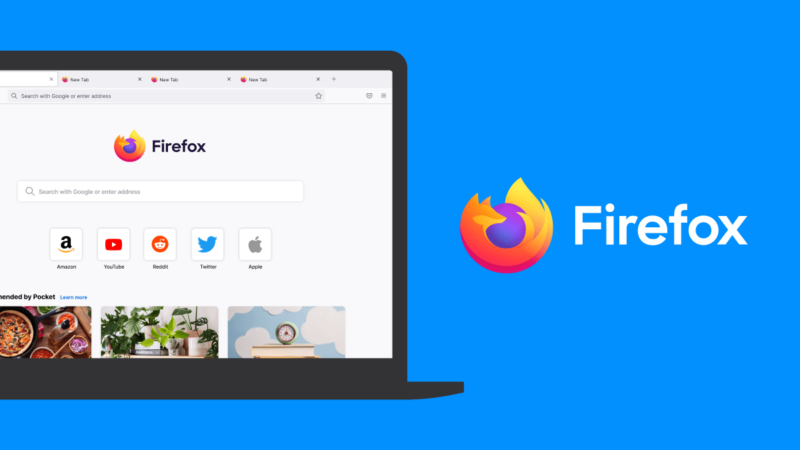
Penerapan langkah-langkah untuk melihat sandi email di atas juga dapat kamu lakukan pada browser internet lain, seperti Mozilla Firefox. Umumnya, browser ini digunakan di komputer. Prosesnya juga hampir sama.
- Mulai dengan membuka aplikasi Mozilla Firefox.
- Setelah itu, di halaman utama, carilah menu aplikasi.
- Kemudian, pilih opsi “Login dan Password”.
- Selanjutnya, temukan akun email yang ingin diketahui kata sandinya.
- Terakhir, untuk menampilkan password, cukup klik ikon mata yang terletak di samping email tersebut.
Perlu kamu perhatikan, metode cara melihat kata sandi email di atas hanya dapat kamu gunakan jika kamu mengaktifkan opsi ‘Simpan Sandi’ pada peramban web. Selamat mencoba, ya!
Baca Juga:





